El meu televisor intel·ligent és una cosa que la meva família i la meva utilitzem tot el temps i és la nostra font principal d'entreteniment.
Ahir a la nit, quan tothom es va asseure a veure una pel·lícula que va sortir recentment a Netflix, el meu televisor va començar a tenir problemes.
L'aplicació Netflix va dir que no tenia connexió a Internet per treballar, així que vaig provar de tornar a connectar el televisor a la meva Wi-Fi.
No ho vaig poder fer per algun motiu i cada vegada que seleccionava la meva xarxa Wi-Fi, no es connectava.
Vaig anar en línia a les pàgines d'assistència del meu televisor per saber quin era aquest problema i com podia solucionar-lo ràpidament.
Cadascú va marxar a fer les seves coses en aquest moment, així que em vaig quedar unes hores més investigant això en línia.
Vaig recopilar tot el que havia trobat i vaig aconseguir solucionar el problema després de moltes proves i errors.
Aquest article presenta què em va funcionar per obtenir la connexió Wi-Fi i inclou què us recomanen les marques de televisors intel·ligents si us trobeu amb aquest problema.
Per arreglar un televisor intel·ligent que no es connecta a Internet, comproveu si la vostra connexió a Internet està en funcionament. Si és així, proveu de reiniciar o restablir el televisor i l'encaminador Wi-Fi.
Continueu llegint per esbrinar per què el vostre televisor té problemes per connectar-se a Wi-Fi i algunes de les maneres més fàcils de solucionar-ho.
Per què el meu Smart TV no es connecta a Wi-Fi?


Hi pot haver dos motius pels quals el vostre televisor no es connecti a Internet, un d'ells causat per la vostra connexió a Internet i l'altre que pot ser el resultat d'un problema amb el vostre mòdem o televisor.
El primer motiu seria la vostra connexió a Internet; si el televisor no pot mantenir-lo de manera fiable el temps suficient, podria pensar que la connexió no és prou bona i no es connectarà.
La segona raó pot ser que alguna cosa està bloquejant la connexió del vostre televisor a la vostra Wi-Fi; És possible que el vostre mòdem no permeti que el televisor es connecti o que el televisor pensi que la connexió no està configurada correctament.
Aquests problemes tenen solucions fàcils, de les quals parlaré a continuació, i tots cobreixen qualsevol d'aquestes causes i haurien de solucionar-los en la majoria dels casos.
Comproveu la vostra connexió a Internet
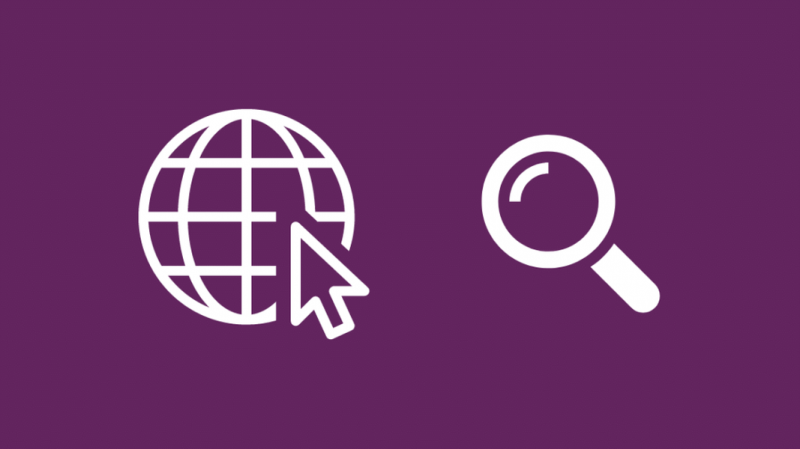
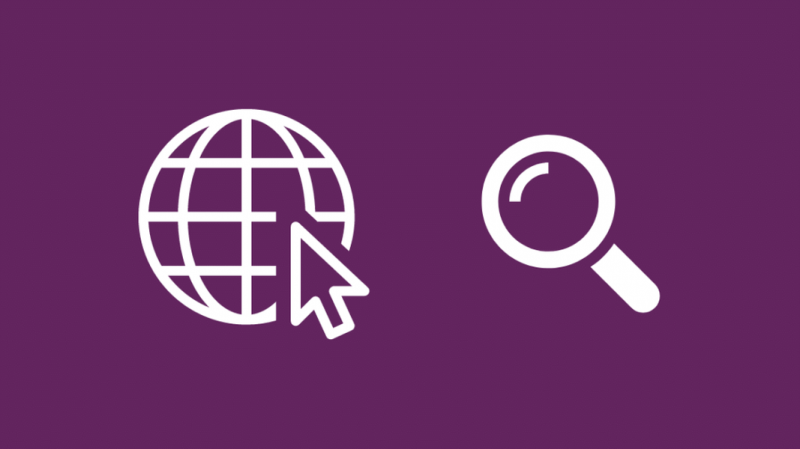
Sempre que algun dels vostres dispositius perdi la connexió a Internet mitjançant Wi-Fi, comproveu com va la vostra connexió a Internet.
Assegureu-vos que tots els llums parpellegen a l'encaminador i que cap d'ells és vermell o cap color que pugui indicar un avís.
Consulteu amb altres dispositius que teniu i comproveu si poden accedir a Internet.
Si el vostre encaminador sembla bé i teniu internet als altres dispositius, el problema pot ser amb el propi televisor.
Si hi ha llums d'advertència al vostre encaminador o si algun dels llums no parpelleja com se suposa, poseu-vos en contacte amb el vostre ISP.
Diagnosticar la connexió
Alguns televisors intel·ligents us permeten comprovar l'estat de la xarxa del vostre televisor per resoldre problemes amb la vostra connexió a Internet.
Per saber si el vostre televisor intel·ligent té aquesta funció, obriu el menú Configuració.
Aneu a la configuració de la xarxa per veure l'estat de la vostra xarxa.
Si no el veieu a la pantalla de configuració de la xarxa, comproveu les opcions que hi ha a sota.
Assegureu-vos que totes les connexions siguin verdes i que no hi hagi cap senyal d'advertència.
Reinicieu el vostre televisor
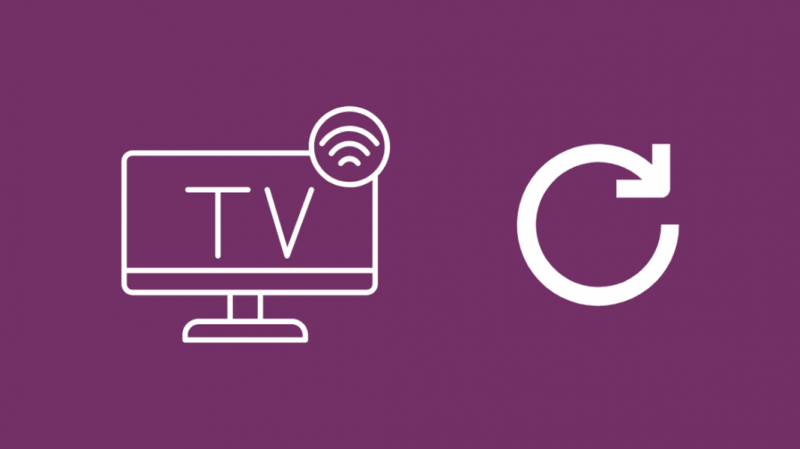
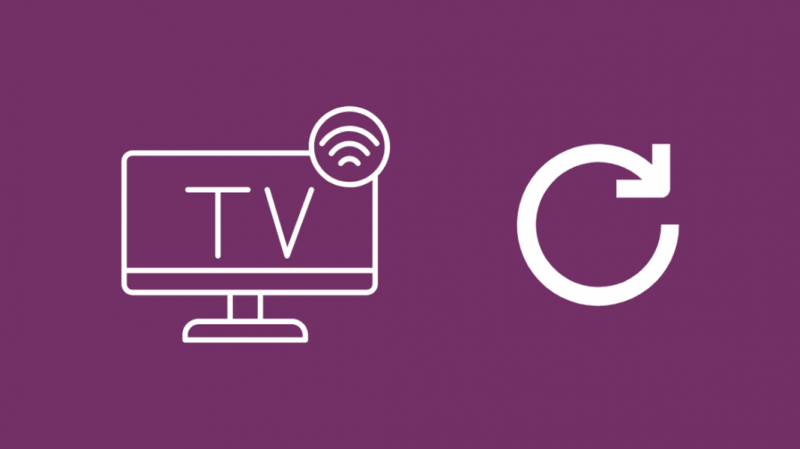
El pas de resolució de problemes més senzill és reiniciar el dispositiu amb el qual teniu problemes, i el mateix passa amb el vostre televisor intel·ligent.
Apagueu el televisor, desconnecteu-lo de la paret i espereu almenys 30 segons abans de tornar a connectar l'endoll a la paret.
Després de tornar a encendre el televisor, torneu a provar de connectar-lo a la vostra Wi-Fi.
Si es connecta correctament, obriu qualsevol aplicació que requereixi connexió a Internet, com ara Netflix o YouTube, i comproveu si la connexió funciona com de costum.
Reinicieu el vostre encaminador
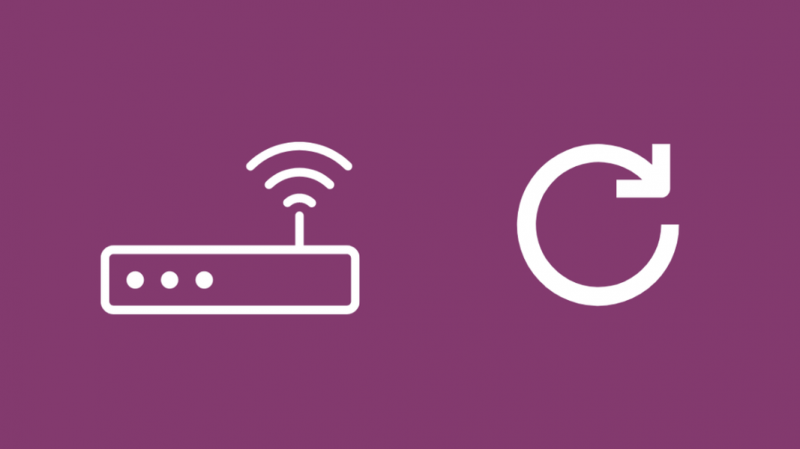
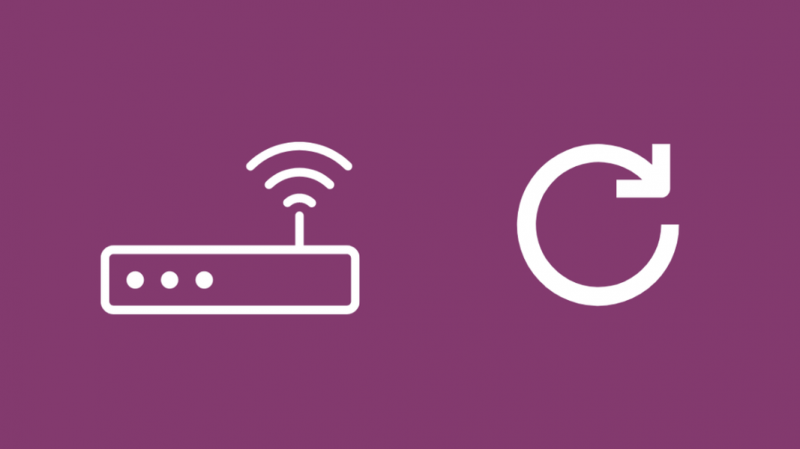
Podeu provar el mateix procediment de reinici amb el vostre encaminador d'Internet i, si aquest va ser el motiu pel qual no us heu pogut connectar, un reinici podria solucionar el problema.
Apagueu l'encaminador i desconnecteu-lo de la paret.
Espereu almenys 10-15 segons abans de tornar a connectar el cable d'alimentació a la presa de corrent i encendre l'encaminador.
Quan l'encaminador es torni a encendre i totes les llums semblin bé, torneu a provar de connectar el televisor a la vostra Wi-Fi.
Aneu a la pàgina d'estat de la xarxa si el vostre televisor en té un per veure si el televisor ha establert la connexió.
Commuta la configuració de DHCP
Alguns televisors, específicament els televisors Vizio, us permeten canviar l'ús de DHCP, que permet que el televisor obtingui una adreça IP única quan es connecta.
Activar o desactivar la funció des de la seva posició actual pot solucionar el problema de configuració amb el qual el televisor o l'encaminador té problemes, de manera que val la pena fer-ho.
Per canviar la configuració de DHCP al vostre televisor Vizio:
- Premeu el botó Menú botó del comandament a distància.
- Seleccioneu Xarxa .
- Anar a Configuració manual .
- Commuta DHCP activat si estava apagat o apagat si estava encès.
- Torna a sortir de la pàgina de configuració.
Proveu de tornar a connectar el televisor al vostre encaminador i comproveu si soluciona el problema.
Restableix el teu televisor
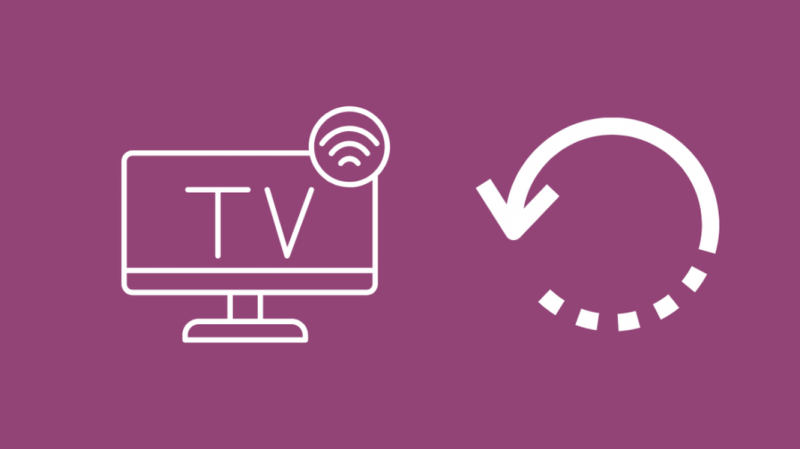
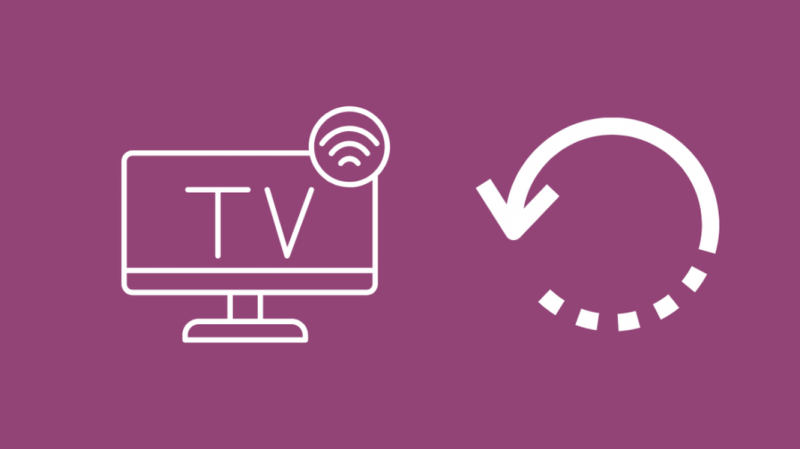
Si cap d'aquests mètodes soluciona els problemes de Wi-Fi del vostre televisor, és possible que hàgiu de restablir la configuració de fàbrica del televisor.
Totes les marques populars de televisió com Samsung , Vizio, i altres segueixen el seu procediment de restabliment, però una regla general és que podeu trobar el punt de partida per al restabliment al menú de configuració.
Quan reinicieu el televisor, perdràs tota la configuració personalitzada i totes les dades de l'emmagatzematge intern del televisor.
Haureu d'instal·lar totes les vostres aplicacions una vegada més i tornar a iniciar sessió a cadascuna.
El procés de configuració inicial us demanarà que us connecteu a la vostra xarxa Wi-Fi, així que és un bon moment per comprovar si la solució ha funcionat.
Restableix el teu encaminador


Si el restabliment del televisor no va funcionar, podeu provar de restablir el vostre encaminador per solucionar-hi qualsevol problema.
Per restablir el vostre encaminador:
- Mantingueu l'encaminador encès.
- Comproveu la part posterior de l'encaminador per trobar un botó de restabliment.
- Feu servir un clip de paper obert o una cosa punxeguda i no metàl·lica per mantenir premut el botó de restabliment.
- Mantingueu premut el botó durant almenys 20 segons.
- Els llums de l'encaminador començaran a parpellejar i es reiniciaran automàticament.
Quan l'encaminador completi el seu reinici, proveu de tornar a connectar el televisor per veure si heu solucionat el problema.
Contacte de suport


Quan tot falla, encara hi ha l'opció de trucar al servei d'atenció al client.
Poseu-vos en contacte amb l'equip d'assistència del vostre televisor i truqueu al vostre ISP si creieu que el problema és la connexió a Internet.
Podran guiar-vos millor quan entenguin quin maquinari utilitzeu i on us trobeu.
Pensaments finals
Els televisors Vizio us permeten utilitzar la seva aplicació SmartCast per connectar el vostre televisor a Wi-Fi.
Si la interfície d'usuari té errors i no fa el que se suposa, prova-ho connectant el teu televisor Vizio a la Wi-Fi amb l'aplicació SmartCast.
Rokus pot funcionar sense connexió a Internet si teniu contingut multimèdia que heu descarregat, així que si en teniu un, connecteu-lo al televisor fins que es torni a encendre Internet.
També us pot agradar la lectura
- Millors televisors amb Wi-Fi integrat: vam fer la investigació
- Com connectar el televisor a Wi-Fi sense comandament a distància en segons
- Com connectar TV no intel·ligent a Wi-Fi en qüestió de segons
- Per què Internet del meu Vizio TV és tan lent?: Com solucionar-ho en minuts
- Com convertir un televisor normal en un televisor intel·ligent
Preguntes freqüents
Què és un SSID?
Un SSID o un identificador de conjunt de serveis és el nom del punt d'accés Wi-Fi al qual esteu intentant connectar-vos.
Serveix com una manera senzilla d'identificar les xarxes al voltant d'un dispositiu perquè es pugui connectar a la correcta.
Cal reiniciar els televisors intel·ligents?
Normalment, no mantindreu el televisor encès les 24 hores del dia, els 7 dies de la setmana, de manera que el temps d'inactivitat que s'estén entremig quan la gent està mirant seria suficient.
Però si el televisor és un 24 hores al dia, els 7 dies de la setmana, us suggeriria que el reinicieu almenys una vegada al dia per mantenir el televisor funcionant sense problemes.
Desconnectar un televisor el restableix?
Desconnectar un televisor no restableix el seu programari.
Apaga el televisor com sol fer-ho i no rebrà cap alimentació.
Està bé deixar el televisor endollat tot el temps?
Està bé deixar un televisor connectat, ja que és la pantalla que consumeix més energia quan el televisor està encès.
El consum d'energia és mínim si el televisor està apagat però roman connectat.
